首先使用Excel内置笔画排序功能,选中姓名列后通过数据选项卡的排序对话框选择按笔画升序或降序排列;若需更精确控制,则添加辅助列手动输入姓氏笔画数并按该列排序;对于大量数据,可利用VBA编写自定义函数自动计算笔画数,再以此列数值进行排序。
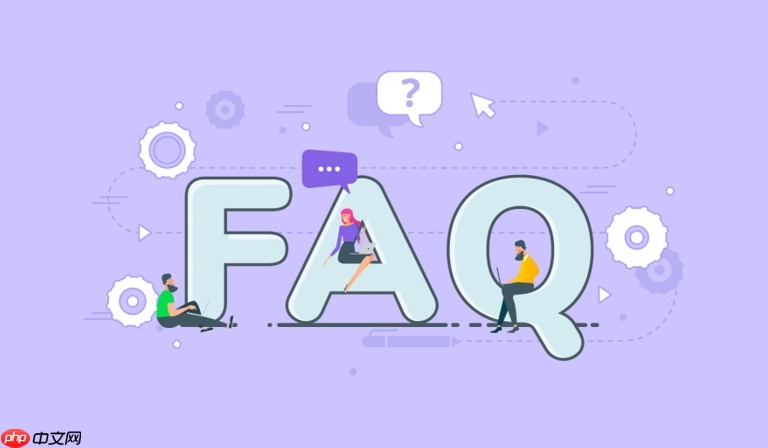
如果您需要在Excel中对姓名列表按照姓氏的笔画数进行排序,例如用于正式名单或统计分析,则可以通过以下几种方法实现。以下是具体的操作步骤:
Excel提供了按笔画排序的选项,适用于中文姓名的简单排序需求。该功能基于系统默认的汉字笔画顺序进行排列。
1、选中包含姓名的数据列,确保数据区域没有合并单元格。
2、点击菜单栏中的“数据”选项卡,找到“排序”按钮并点击。
3、在弹出的排序对话框中,选择要排序的列(如“姓名”)。
4、在“排序依据”下拉菜单中选择笔画排序。
5、选择升序或降序排列方式,点击“确定”完成操作。
当Excel默认的笔画排序结果不符合实际需求时,可手动创建一个辅助列,输入每个姓氏对应的笔画数,再按该列数值排序。
1、在姓名列的右侧插入一列作为辅助列,命名为“姓氏笔画”。
2、查找常见姓氏的笔画数(如“李”为7画,“王”为4画),并在对应行输入数字。
3、输入完成后,选中整个数据区域,包括姓名和辅助列。
4、点击“数据”选项卡中的“排序”功能。
5、设置主要排序依据为“姓氏笔画”列,选择升序排列。
6、确认后点击“确定”,即可实现按姓氏笔画由少到多排序。
对于大量数据处理,可通过编写VBA代码自动返回汉字笔画数,提高效率。此方法适合熟悉宏编程的用户。
1、按下Alt + F11打开VBA编辑器,插入一个新模块。
2、粘贴一段能够识别汉字笔画的函数代码(需提前准备或引用外部字典库)。
3、在工作表中调用该函数,例如在B1单元格输入公式=StrokeCount(A1),其中A1为姓名单元格。
4、将公式向下填充至所有行,生成笔画数值。
5、以该列为排序依据,执行升序排序操作。
6、排序完成后,可根据需要删除或隐藏辅助列。
以上就是Excel怎么按姓氏笔画排序名字_按姓氏笔画排序的方法的详细内容,更多请关注php中文网其它相关文章!

每个人都需要一台速度更快、更稳定的 PC。随着时间的推移,垃圾文件、旧注册表数据和不必要的后台进程会占用资源并降低性能。幸运的是,许多工具可以让 Windows 保持平稳运行。

Copyright 2014-2025 https://www.php.cn/ All Rights Reserved | php.cn | 湘ICP备2023035733号